Linux pro začátečníky- díl 3.
Co je to ten terminál ?
A pozor, přituhuje! Jistě mnozí znáte z Windows tzv. Příkazovou řádku. Něco podobného je i v Linuxu a nazáváme to TERMINÁL. Ovšem
příkazová řádka ve Windows neměla [krom programátorů] příliš velký význam. V Linuxu má ale význam obrovský! Po překonání počátečního strachu
nakonec zjistíte, že se bez terminálu neobejdete. Na běžnou práci skutečně potřeba není, protože vše se odehrává klikáním na ikony. Ovšem
když dojde k problémům, tento nástroj vám dokáže zachránit systém před zbytečnou reinstalací. Skutečně mohu říci, že zatím všechny havárie
[z nichž většinu jsem si zavinil sám] jsem vyřešil díky terminálu, a to i takové, které u Windows končili reinstalací systému a ztrátou dat.
Jamile si totiž naboříte grafické rozhraní [a pokud si budete hrát jako já, tak k tomu dojde], není jiná možnost, než práce v terminálu.
V takovém případě je totiž postup jednoduchý- nabootujete z instalačního CD/DVD jako byste si chtěli vyzkoušet linux, připojíte se na internet,
na některém z mnoha linuxových fór si najdete řešení vašeho problému, a pak v terminálu nabořený systém opravíte. Stejně tak notoričtí
"systémoví vrtači" se bez terminálu neobejdou. Taktéž když si budete chtít do jádra nainstalovat nejaký další modul [zkuste to ve woknech, hi],
v terminálu je to naprostá hračka a práce na 30 vteřin.
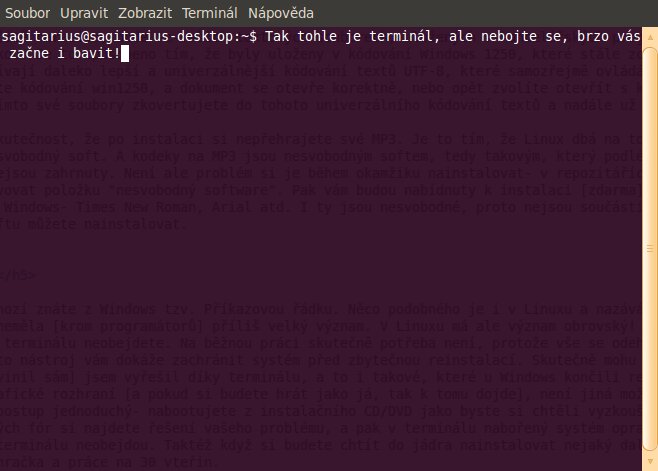
Terminál v Linuxu
Skutečně na Linuxu nefungují viry ?
Přesně tak. Jak už jsem psal, Linux neumí pracovat s programy pro windows, nebo-li se soubory typu *exe. A to jsou i viry- prostě programy,
které mají za úkol provádět v systému nějakou škodlivou činnost. V Linuxu ale nemohou fungovat. Prostě to není technicky možné.
Opravdu nelze v Linuxu použít žádný program pro Windows ?
No, abych pravdu řekl, tak lze. Ale snažte se tomu vyhnout. Aby mohly vůbec programy pro windows na Linuxu fungovat, musí se nějak oblbnout a simulovat
architekturu windows. To provádí některé specializované programy, jako například WINE. Ten na disku vytvoří falešný disk s architekturou
Windows, tedy C:/program files, C:/windows/system32 a pod. Do těch pak lze nainstalovat "některé" programy pro windows. Píšu některé, protože
tento postup je opravdu krajní možností, protože takto nefungují všechny programy, některé fungují jen z části, některé ani nejde nainstalovat.
Například Ham Radio Deluxe sice funguje, ale při kliknutí na některá tlačítka se definitivně zakousne...
Prostě doporučuju spíš si najít odpovídající program pro Linux a naučit se s ním pracovat, než se spoléhat na tuto nedokonalou možnost s nejistým
výsledkem. Sice často slýchám, že pro linux takový či makový program není, nebo není tak kvalitní, ale v naprosté většině případů je. Jen je třeba
jej najít a naučit se s ním pracovat. Například mnohými fotografy diskutovaná náhrada Photoshopu pro Linux- GIMP. Pořád slýchám, že se Photoshopu
ani nepřibližuje atp. Jenže ono opravdu je třeba se s ním naučit pracovat. Samozřejmě není stejný, něco má horší, něco lepší, prostě
je jiný, ale má i některé vymoženosti, kterými se nemůže pochlubit ani Photoshop, jenže na ty samouk, který si o tom nic nepřečte, sám nepřijde.
A číst manuály se v našich zeměpisných šířkách považuje snad za cosi neslušného, nebo nevím, proč je to tak rozšířeno. Mnohokrát jsem slyšel:
nejsem přece žádnej dement, na to přijdu sám, jak se s tím dělá, ne? NE. Těch možností u softweru je tolik, že na mnohé opravdu člověk sám nepřijde.
Pak ovšem nemůže posuzovat kvalitu softu a tvrdit, že za nic nestojí. Toho softu, i úzce specializovaného je prostě hodně, ale chce to se snažit,
a hledat informace. Dnes je sice moderní chtít vše hned a na zlatém podnosu, ale bez vlastní snahy to prostě nejde. Ta je pak vyvážena
spokojeností. A já už opravdu spokojenej jsem- tedy s operačním systémem. Ale v mém případě je za tím nemálo vlastní snahy, hledání informací,
pár probdělých nocí a víkendů před monitorem, ale tvrdím- stálo to za to !!!
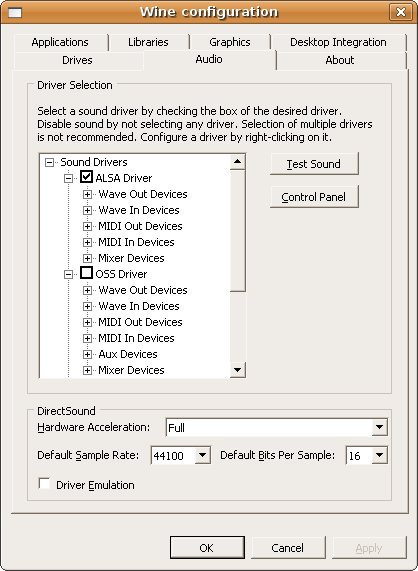
Wine v Linuxu
Samozřejmě se to týká i mnoha úzce specializovaných programů, například našich radioamatérských. Mohu říci, že je jich opravdu hodně, ale v
repozitářích po instalaci systému je nenajdete, protože jsou vypsány jen repozitáře pro běžný soft. Na takto specializovaný software si
musíte samozřejmě váš apt seznam repozitářů rozšířit. Některé zajímavé apt uvedu na konci tohoto seriálu.
Co znamená termín "zabít program"?
Jistě mnozí znáte z Windows situaci, kdy se totálně kousne program takovým způsobem, že počítač dále nereaguje a situace končí
tlačítkem restart, což pevné disky opravdu milují a to nemluvím o momentálně blokovaných datech v RAMce, o která tím přijdete.
V Linuxu ke kousnutí programu samozřejmě dojít může taky, protože počítač je prostě natolik
složitý systém, že snad ani nemůže existovat bez občasného pochybení. Proto v Linuxu už od počátků existuje jednoduchá možnot,
jak takový tvrdohlavý program donutit k ukončení. Prostě ho "zabít". Buď se to provádí v terminálu příkazem "kill" [samozřejmě
s uvedením názvu programu], nebo v Ubuntu máte množnost si na panel umístit speciální ikonu ve tvaru roztrženého okna, na kterou
kliknete a poté na okno zatuhlého programu a ten je okamžitě ukončen, bez ohledu na to, jak moc je neposlušný. Ale pozor, musíte
kliknout opravdu do okna zabíjeného programu. Pokud byste klikli na ploše, zabili byste si běžící grafické rozhraní, a museli byste
jej opět spustit přes terminál :-) Ale nebojte se, i před zabitím aplikace se systém nejprve zeptá, jestli to opravdu chcete.
Proč musím při startu PC a občas i během práce pořád zadávat heslo ?
Linux totiž klade velkou váhu na bezpečnost. V různých distribucích je to odlišné, ale vysvětlím, jak je to v Ubuntu. Když si
systém nainstalujete, a uvedete jen sebe, jako jediného uživatele, ve Windows jste automaticky rootem, nebo-li správcem počítače
s veškerými právy, a tato maximální oprávnění přebírají všichni, kdo, nebo co, budou v systému konat během vašeho přihlášení- tedy i případné
viry, nebo hekr, který se do PC nabourá zvenčí. v Ubuntu je to ošetřeno tak, že po startu se přihlásíte svým uživatelským jménem a heslem,
tedy jako root-správce počítače, ale s omezenými oprávněními. Můžete tak provádět běžné uživatelské práce. Pokud ale chcete například
instalovat balíky, systém vás požádá znovu o heslo, na základě nejž vám na dobu 15 minut přidělí správcovská oprávnění. Pokud vaše správcovská
činnost bude trvat déle, po 15 minutách vás systém znovu požádá o heslo. Tím je zabezpečeno, že během běžné činnosti na PC nebude mít nikdo
[ani vy] bez zadání hesla možnost provádět v systému jakékoliv nebezpečné činnosti. Jak jsem uvedl, například instalace balíků je tedy podmíněna
zadáním hesla na požádání. Existují ale ještě nebezpečnější činnosti, například přepsání obsahu systémových souborů, či jejich mazání, kdy vám toto nebude umožněno
z bezpečnostních důvodů ani popsaným způsobem. Zde už musítě do terminálu, a soubor si otevřít s příslušným příkazem roota a pak zadáním už. jména a hesla.
Teprve pak můžete přepsat systémový soubor. Tyto postupy se v případě potřeby nastudujete v manuálech z knihy, případně na netu. Toto
už opravdu nebude obsahem tohoto seriálu pro úplné začátečníky. Jenom předem UPOZORŇUJI na jednu nebezpečnou záludnost- dobře si prostudujte
rozdíly mezi správcovskými příkazy SUDO a GKSUDO používanými v terminálu pro správcovské činnosti !!! Pokud je při použití zaměníte, po
dalším startu počítače se vám už nerozjede grafické rozhraní!!!
Ale i to lze v terminálu během chvilky opravit, ale musíte to umět. Proto si tyto činnosti nechte až na dobu, kdy budete trošku pokročilejší,
a až si o nich něco nastudujete.

